更新时间:2025-08-01 GMT+08:00
配置Scrum项目工作项的公共状态
您可以根据需要自定义配置工作项的公共状态,配置完成的公共状态可以被项目下任意工作项类型使用。
约束与限制
- “新建”和“已关闭”状态不能删除。
- 自定义公共状态的最大个数为50个。
前提条件
- 已新建Scrum项目,具体操作请参考创建CodeArts项目。
- IAM成员已加入项目。添加成员请参见:添加CodeArts项目成员。
- 项目成员拥有“工作项自定义设置”权限。权限设置请参考管理CodeArts项目级权限。
配置工作项的公共状态
- 访问CodeArts Req服务首页。
- 进入Scrum项目中,单击。
- 在左侧导航选择“公共状态设置”,进入公共状态页面。单击“添加状态”,按表1添加工作项状态(如“公共状态1”)。
表1 状态参数 参数项
说明
状态
状态名称。支持中英文,英文大小写字母,数字,下划线和连字符。字符数范围2~15。
状态属性
下拉选择,含有开始态、进行态和结束态。
描述
对状态的详细描述,最大长度不超过100个字符。
- 已新建的状态显示在当前“状态管理”列表中,状态展示信息包括状态名称、状态描述、状态属性和使用情况。
- 可根据情况对已添加的公共状态进行删除。
- 添加已有公共状态(如“公共状态1”)到工作项状态中。已自定义好的公共状态对当前项目的所有类型工作项均可配置使用。
以Story类型工作项状态为例操作:
- 在工作配置左侧导航选择。
在“状态管理”页签单击“添加已有状态”,在“状态”中选择“公共状态1”,单击“确定”完成状态添加。
图1 状态管理添加已有状态
- 在项目的列表中,单击表头状态,即可看见“公共状态1”可在Story工作项中使用。
图2 新增状态使用情况
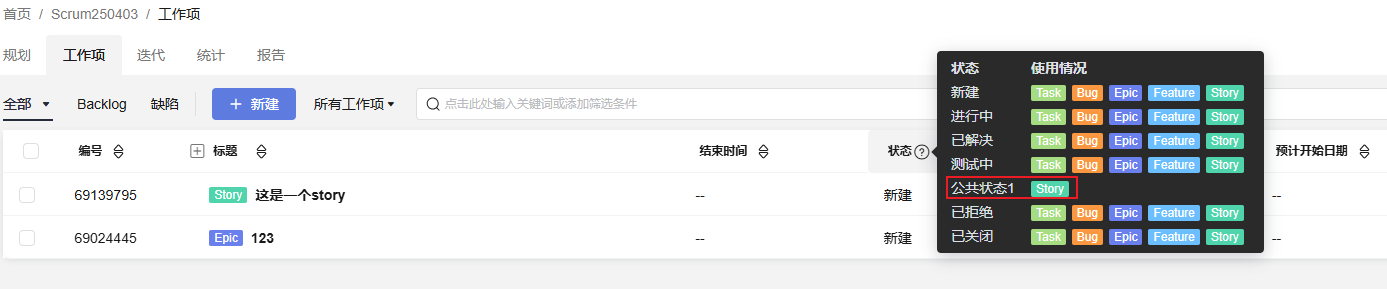
- 在工作配置左侧导航选择。
- (可选)若需要设置工作项在结束态时,不允许用户编辑,如下图所示,可开启“工作项为结束态时工作项设为只读模式”开关。
图3 状态管理

- (可选)完成配置后,可以单击页面右上角“保存为模板”,弹出“保存为工作设置模板”弹框,填写模板名称、描述,单击“确定”可将已配置的信息保存为工作设置模板。工作设置模板可用于新建Scrum项目时选择使用。如下图所示:
图4 工作项模板应用
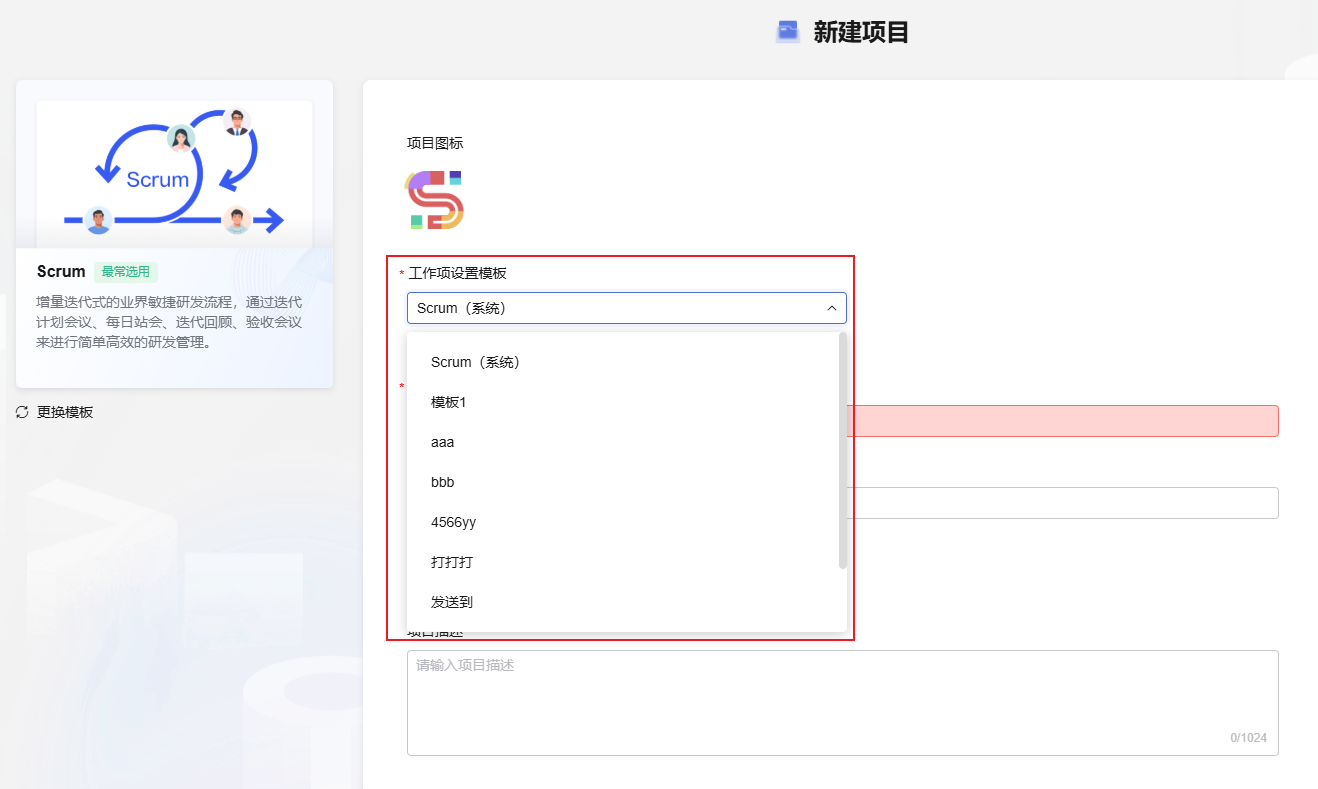
父主题: Scrum项目公共配置管理






